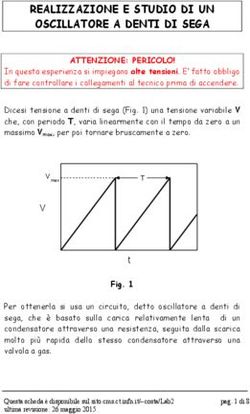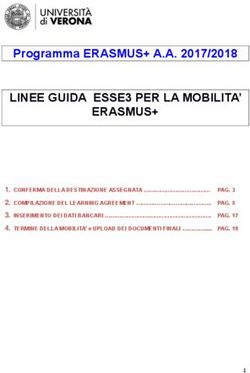LINEE GUIDA PER LA GESTIONE DI ESAMI SCRITTI A DISTANZA - UPO
←
→
Trascrizione del contenuto della pagina
Se il tuo browser non visualizza correttamente la pagina, ti preghiamo di leggere il contenuto della pagina quaggiù
IL RETTORE
Via Duomo, 6 – 13100 Vercelli VC
Tel. 0161 261500 - Fax 0161 214214
rettore@uniupo.it
LINEE GUIDA PER LA GESTIONE DI ESAMI SCRITTI A DISTANZA
(Documento informatico sottoscritto con firma digitale ai sensi del D. Lgs. n. 82/2005 e ss.mm.ii.)
PREMESSA
La modalità online degli esami orali è stata attivata in tempi molto rapidi pressoché da tutti gli atenei.
Gli esami scritti online, invece, sono ancora oggetto di discussione, come è avvenuto nei recenti
incontri organizzati dalla CRUI, in quanto presentano problematiche complesse.
Ci sono da affrontare, infatti, i problemi legati al numero degli studenti/delle studentesse, alla
sorveglianza, alla privacy, alla stabilità delle connessioni telematiche, all’hardware e al software
disponibile nelle postazioni remote.
Nonostante la varietà del problema, tutti gli atenei stanno avviando, o hanno avviato, una fase di
sperimentazione degli esami scritti online, pur consapevoli del fatto che, allo stato attuale, non è
possibile risolvere completamente le criticità evidenziate.
Va inoltre ricordato che in questo momento non ci sono linee guida ministeriali e le università
agiscono in autonomia per individuare le soluzioni più adeguate alle diverse e specifiche necessità.
In questo quadro sono stati individuati due percorsi operativi per l’espletamento degli esami scritti
a distanza: gli ESAMI SU CARTA IN VIDEO-SESSIONE, gli ESAMI SVOLTI TRAMITE TEST ONLINE (con DIR/Moodle).
1. ESAMI SU CARTA IN VIDEO-SESSIONE
Quanto segue si applica ad esami online, con gruppi di 8-10 studenti al massimo, la cui prova è
costituita da un elaborato scritto. Il numero ridotto di studenti/studentesse consente un più facile
controllo da parte della Commissione d’esame e limita i problemi di connessione alla rete. Numeri
maggiori potrebbero essere ammissibili se si avesse la certezza di un efficace controllo e della
robustezza della connessione di rete.
IL/LA DOCENTE DEVE:
1. Creare una attività “Compito” nell’area DIR del proprio corso, nella quale lo studente/la
studentessa dovrà caricare:
prima dell’esame, la “Dichiarazione per il sostenimento degli esami a distanza” e la
copia del documento d’identità;
dopo l’esame, il file PDF dell’elaborato scritto.
GCA/ppAl link www.dir.uniupo.it/mod/book/view.php?id=81130 è disponibile un breve tutorial che illustra
l’attivazione dell’attività “Compito”.
2. Convocare gli/le esaminandi/e attraverso la piattaforma www.studenti.uniupo.it (Esse3),
indicando data e ora dell’appello, seguendo le istruzioni riportate di seguito.
In caso di un elevato numero di esaminandi/e, il/la docente procederà all’articolazione dell’appello
in più turni, anche nei giorni successivi. Durante l’esame devono sempre essere collegati/e almeno
due docenti che compongono la Commissione.
Istruzioni per convocare gli studenti/le studentesse e comporre i gruppi
Nella schermata di Esse3 con il riepilogo delle iscrizioni all’appello, cliccare “Comunicazioni
agli iscritti”
Nel campo “E-mail mittente” selezionare il proprio account di posta elettronica
(nome.cognome@uniupo.it)
Nel campo “Oggetto” specificare: «Esame di “XXXXXX” del XX/XX/2020 ore XX»
Scrivere un breve testo es. “Gentili Studenti, gentili Studentesse, l’esame di XXXXX avrà luogo
il xx/xx/2020 alle ore xx. Compilate la “Dichiarazione per il sostenimento degli esami a
distanza” che trovate sul sito del Dipartimento e caricatela, con la copia del vostro
documento d’identità, nell’area DIR dell’insegnamento almeno 24 ore prima dell’esame.
Riceverete il link per accedere all’esame su Google Meet. Cordiali saluti”.
Scegliete i/le destinatari/ie della convocazione. Se desiderate selezionare tutti/e gli/le
iscritti/e, basta cliccare il quadratino di “spunta” in alto a sinistra. Se si convocano gli/le
iscritti/e a gruppi di 8-10 secondo differenti turni orari, cliccate solo i quadratini degli
studenti/delle studentesse convocati/e. In tal caso ripeterete l’operazione su Esse3 fino
all’esaurimento dei/delle candidati/e. Cliccate “Invia”. 3. Utilizzare la piattaforma Google Meet. Attivare la visualizzazione “Grid” che permette la visione su griglia di tutti i/le partecipanti alla prova scritta. 4. Inviare il link Meet della sessione d’esame con adeguato anticipo, invitando gli studenti/le studentesse a essere collegati almeno quindici minuti prima dell’inizio della prova scritta. 5. Effettuare il riconoscimento degli studenti/delle studentesse mediante la foto presente su Esse3 e/o della copia del documento d’identità salvato nell’area DIR. 6. Chiedere allo studente/alla studentessa di posizionare la videocamera del proprio computer in modo da inquadrare il foglio, lo smartphone, la superficie circostante e lo studente stesso/la studentessa stesso/a come indicato nelle immagini che seguono.
7. Chiedere allo studente/alla studentessa di tenere il microfono di Google Meet acceso per
tutta la durata della prova d’esame.
8. Comunicare allo studente/alla studentessa che, se perde la connessione, se è sorpreso/a a
copiare e se lascia la postazione prima della fine dell’esame, la prova è annullata.
LO STUDENTE/LA STUDENTESSA DEVE:
Utilizzare un dispositivo con webcam e microfono compatibili con il software di
videoconferenza Google Meet;
Caricare nello spazio apposito della pagina DIR del corso:
prima dell’esame: in formato PDF la “Dichiarazione per il sostenimento degli esami
a distanza” (download dal sito del Dipartimento) e il documento d’identità;
al termine della prova: l’elaborato scritto. Per creare i PDF da smartphone si può
utilizzare “Microsoft Office Lens” disponibile per Android e IOS; da computer si può
utilizzare uno scanner salvando in PDF l’immagine generata.
Istruzioni da seguire prima dello svolgimento della prova scritta
Provare a produrre un file unico PDF da due o più scansioni (o fotografie) utilizzando il software
installato sul computer o sullo smartphone.
Predisporre una stanza priva di altre persone e monitor con la scrivania/postazione
accostata a una parete in modo da escludere la presenza di una persona di fronte. Disporre di fogli bianchi, penna e predisporsi a farsi riprendere con la webcam il volto, le
mani e il foglio come nell’immagine che segue.
Istruzioni da seguire al termine dello svolgimento della prova scritta
Allontanare le penne e mostrare al/alla docente tramite webcam i fogli della prova scritta.
Produrre il PDF dell’elaborato scritto (vedi sopra) mediante uno scanner o usare la
fotocamera dello smartphone o del tablet.
Denominare il PDF in questo modo:
COGNOME_MATRICOLA.PDF
(es. ROSSI_20002020.PDF).
Caricare il file della prova d’esame (COGNOME_MATRICOLA.PDF) nell’area DIR del corso
sotto la voce predisposta dal/dalla docente.
Al link www.dir.uniupo.it/mod/book/view.php?id=81130&chapterid=113 è disponibile un breve
tutorial che illustra l’operazione da compiere.2. ESAMI SVOLTI TRAMITE TEST ONLINE (CON MOODLE/DIR)
Quanto segue si applica a esami online, con gruppi di 8-10 studenti/studentesse al massimo, la cui
prova è costituita da un test online disponibile attraverso DIR. Il numero ridotto di
studenti/studentesse consente un più facile controllo da parte della Commissione d’esame e limita
i problemi di connessione alla rete. Numeri maggiori potrebbero essere ammissibili se si avesse la
certezza di un efficace controllo e della robustezza della connessione di rete. Il/La docente può
prevedere, quando necessario, la possibilità di una integrazione orale del test.
IL/LA DOCENTE DEVE:
1. Creare una attività “Compito” nell’area DIR del proprio corso, nella quale lo studente/la
studentessa dovrà caricare, prima dell’esame, la “Dichiarazione per il sostenimento degli
esami a distanza” e la copia del documento d’identità. Al link
www.dir.uniupo.it/mod/book/view.php?id=81130 è disponibile un breve tutorial che
illustra l’attivazione dell’attività “Compito”.
2. Convocare gli/le esaminandi/e attraverso la piattaforma www.studenti.uniupo.it (Esse3),
indicando data e ora dell’appello, seguendo le istruzioni riportate di seguito. In caso di un
elevato numero di esaminandi/e si procederà all’articolazione dell’appello in più turni, anche
nei giorni successivi. Durante l’esame devono sempre essere collegati/e almeno due docenti
che compongono la Commissione.
Istruzioni per convocare gli studenti/le studentesse e comporre i gruppi
Nella schermata di Esse3 con il riepilogo delle iscrizioni all’appello, cliccare “Comunicazioni
agli iscritti”
Nel campo “E-mail mittente” selezionare il proprio account di posta elettronica
(nome.cognome@uniupo.it)
Nel campo “Oggetto” specificare: «Esame di “XXXXXX” del XX/XX/2020 ore XX» Scrivere un breve testo es. “Gentili Studenti, gentili Studentesse, l’esame di XXXXX avrà luogo
il xx/xx/2020 alle ore xx. Compilate la “Dichiarazione per il sostenimento degli esami a
distanza” che trovate sul sito del Dipartimento e caricatela, con la copia del vostro
documento d’identità, nell’area DIR dell’insegnamento almeno 24 ore prima dell’esame.
Riceverete il link per accedere alla videoconferenza su Google Meet. Cordiali saluti”.
Scegliete i/le destinatari/ie della convocazione. Se desiderate selezionare tutti gli/le iscritti/e,
basta cliccare il quadratino di “spunta” in alto a sinistra. Se si convocano gli/le iscritti/e a
gruppi di 8-10 secondo differenti turni orari, cliccate solo i quadratini degli studenti/ delle
studentesse convocati/e. In tal caso ripeterete l’operazione su Esse3 fino all’esaurimento
dei/delle candidati/e.
Cliccate “Invia”.
3. Utilizzare la piattaforma Google Meet. Attivare la visualizzazione “Grid” che permette la
visione su griglia di tutti i partecipanti al test.4. Inviare il link Meet della sessione d’esame con adeguato anticipo, invitando gli studenti/le
studentesse a essere collegati/e almeno quindici minuti prima dell’inizio del test.
5. Effettuare il riconoscimento degli studenti/delle studentesse mediante la foto presente su
Esse3 e/o della copia del documento d’identità salvato nell’area DIR.
6. Chiedere allo studente/alla studentessa di predisporre una stanza priva di altre persone e
monitor con la scrivania/postazione accostata a una parete in modo da escludere la presenza
di una persona di fronte.
7. Chiedere allo studente/alla studentessa di tenere il microfono di Google Meet acceso per
tutta la durata della prova d’esame.
8. Comunicare allo studente/alla studentessa che, se perde la connessione, se è sorpreso/a a
copiare e se lascia la postazione prima della fine dell’esame, la prova è annullata.
9. Inviare tramite la funzione “Chat” di Meet il link al test presente sul DIR.
LO STUDENTE/LA STUDENTESSA DEVE:
Utilizzare un dispositivo (preferibilmente un computer) con webcam e microfono compatibili
con il software di videoconferenza Google Meet;
Caricare, nello spazio apposito della pagina DIR del corso, in formato PDF la “Dichiarazione
per il sostenimento degli esami a distanza” (download dal sito del Dipartimento) e il
documento d’identità prima dell’esame. Per creare i PDF da smartphone si può utilizzare
“Microsoft Office Lens” disponibile per Android e IOS; da computer si può utilizzare uno
scanner salvando in PDF l’immagine generata.Istruzioni da seguire prima dello svolgimento del test
Predisporre una stanza priva di altre persone e monitor con la scrivania/postazione
accostata a una parete in modo da escludere la presenza di una persona di fronte.
Predisporsi a farsi riprendere con la webcam il volto, le mani e la scrivania come
nell’immagine che segue. Tenere il microfono acceso per tutta la durata della prova.
Accedere al test su DIR utilizzando il link che il docente ha comunicato tramite la “Chat” di
Google Meet.
Istruzioni da seguire durante lo svolgimento del test
Rispondere alle domande del test nel tempo stabilito mantenendo lo sguardo sempre rivolto
verso il monitor;
Non consultare nessuna fonte (in locale e in rete) durante la prova d’esame.
Durante la prova il/la docente può richiedere di condividere il monitor attraverso la funzione
“Presenta ora – Il tuo schermo” di Google Meet.
Al termine della prova cliccare su “Termina tentativo” e seguire le istruzioni per inviare alla
correzione il test.3. INDICAZIONI PER ESAMI SCRITTI ONLINE PER STUDENTI/STUDENTESSE
CON DISABILITÀ SENSORIALI O CON DSA
In adempimento alle normative vigenti in materia di disabilità sensoriali e DSA, si richiamano le linee
guida di riferimento per lo svolgimento degli esami a distanza - Vd. link
https://multiblog.uniupo.it/sites/default/files/istruzioni_esami_scritti_online_disabili_e_dsa.pdf
Preliminarmente lo studente/la studentessa deve compilare la modulistica, relativa alla richiesta
degli ausili che intende utilizzare durante la prova, predisposta dall’Ufficio servizi agli studenti e
disponibile al link https://forms.gle/m1dGEZ328bwXdpXg9 .
IL RETTORE
(Prof. Gian Carlo Avanzi)
Vercelli, 29 aprile 2020Puoi anche leggere